大神恢复win10系统打开QQ弹出错误代码0x00000005的方法
发布日期:2019-05-18 作者:电脑公司 来源:http://www.086111.com今天小编分享一下win10系统打开QQ弹出错误代码0x00000005问题的处理方法,在操作win10电脑的过程中常常不知道怎么去解决win10系统打开QQ弹出错误代码0x00000005的问题,有什么好的方法去处理win10系统打开QQ弹出错误代码0x00000005呢?今天本站小编教您怎么处理此问题,其实只需要 1、下载并安装最新版的腾讯QQ,尝试是否能够正常登录,若不行则使用下面的方法;【腾讯QQ V8.6官方下载地址】 2、打开360安全卫士,点击右下角的“更多”选项;就可以完美解决了。下面就由小编给你们具体详解win10系统打开QQ弹出错误代码0x00000005的图文步骤:
图文步骤如下:1、下载并安装最新版的腾讯QQ,尝试是否能够正常登录,若不行则使用下面的方法;【腾讯QQ V8.6官方下载地址】
2、打开360安全卫士,点击右下角的“更多”选项;
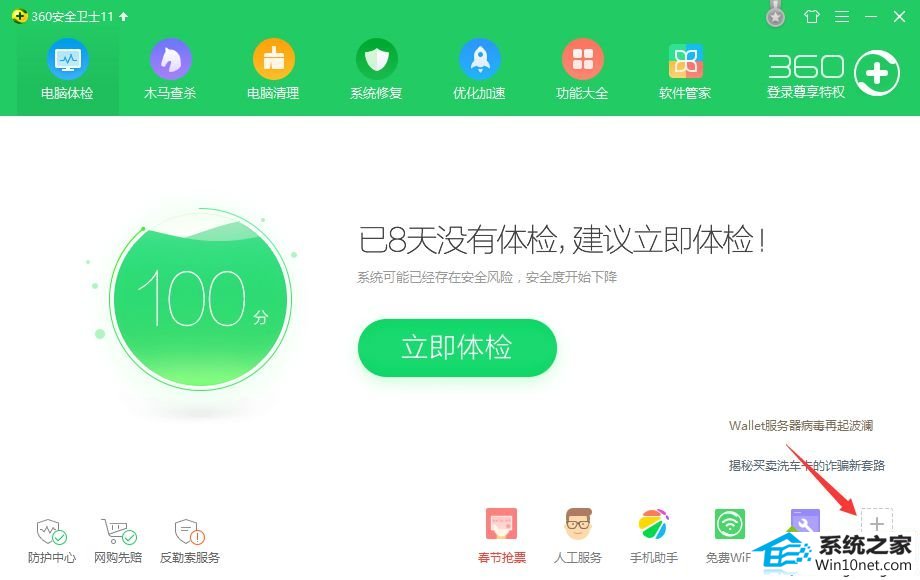
3、在搜索框中输入Lsp修复并按回车;
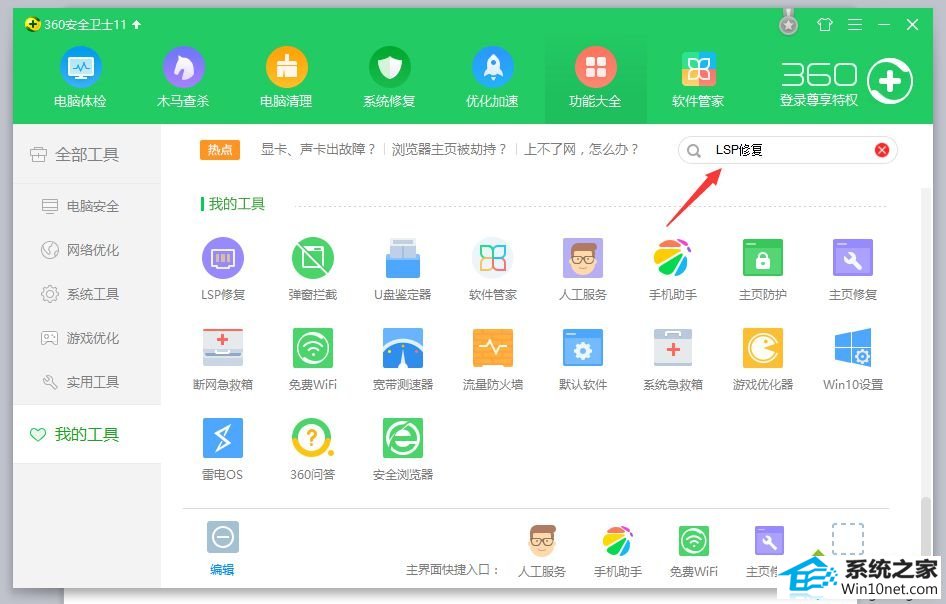
4、在弹出的修复界面中点击“立即修复”;
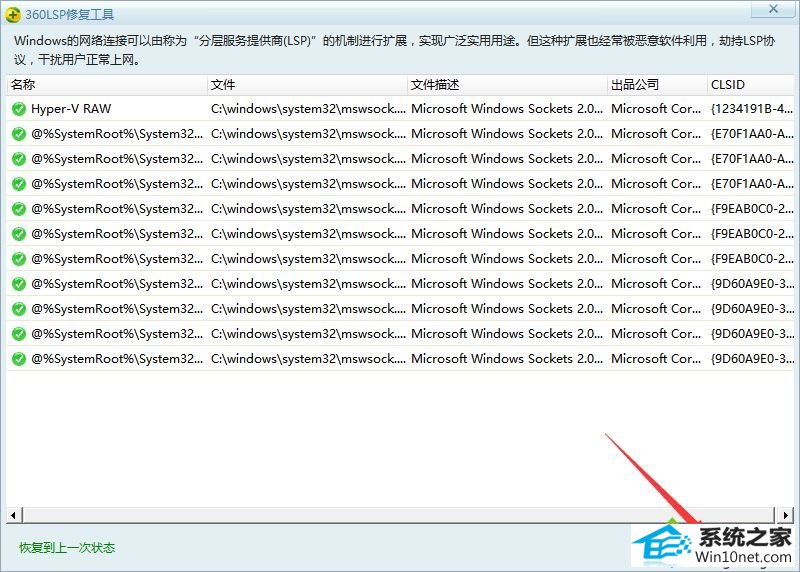
5、按win+R打开系统运行窗口,输入nETsH winsoCK REsET CATALoG回车,运行完毕后重启电脑就可以了,之后就可以正常打开QQ了。
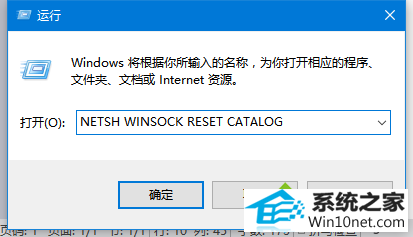
栏目专题推荐
系统下载推荐
系统教程推荐
友情链接